Dezvoltarea digitală crucială aduce înapoi caracterul nostalgic al fotografiei analogice și transformă imaginile tale în opere de artă fascinante. Efectul atrăgător pe care îl obții poate fi ușor recreat folosind Adobe Photoshop. În acest ghid vei descoperi cum să faci asta și ce pași sunt necesari pentru a integra aspectul special al anilor 80 în fotografiile tale digitale.
Concluzii cheie
- Dezvoltarea crucială permite manipularea culorilor și contrastelor în imagini.
- Tehnica poate fi ușor implementată în Photoshop.
- Rezultatul prezintă adesea o coloristică mai intensă cu accente caracteristice.
Ghid pas cu pas
Pentru a obține efectul de dezvoltare crucială în Photoshop, urmează acești pași:
Mai întâi deschizi imaginea ta în Photoshop, pe care vrei să o editezi. În acest tutorial vom folosi o imagine exemplu, pe care o poți utiliza și tu.
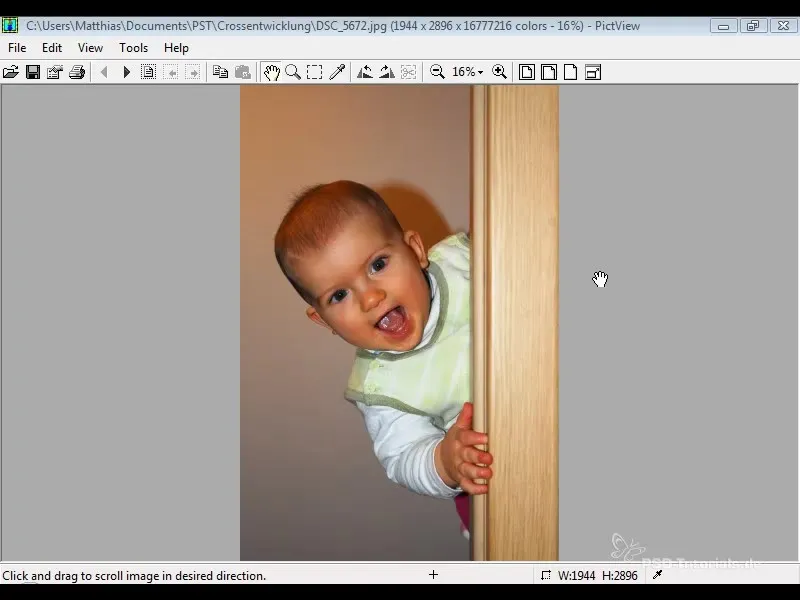
Primul pas este să adaugi un aspect granulat imaginii tale. Pentru asta mergi la meniul „Strat”. Dă clic pe „Strat nou” și umple noul strat cu o valoare medie de gri.
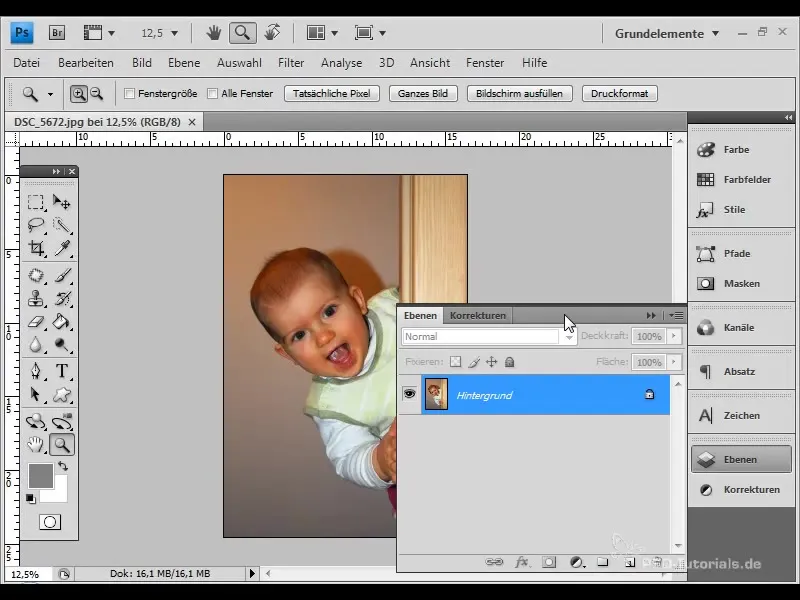
Schimbă apoi modul stratului la „Suprapunere” și reglează opacitatea la aproximativ 20%, pentru a introduce ușor granulația în imaginea ta.
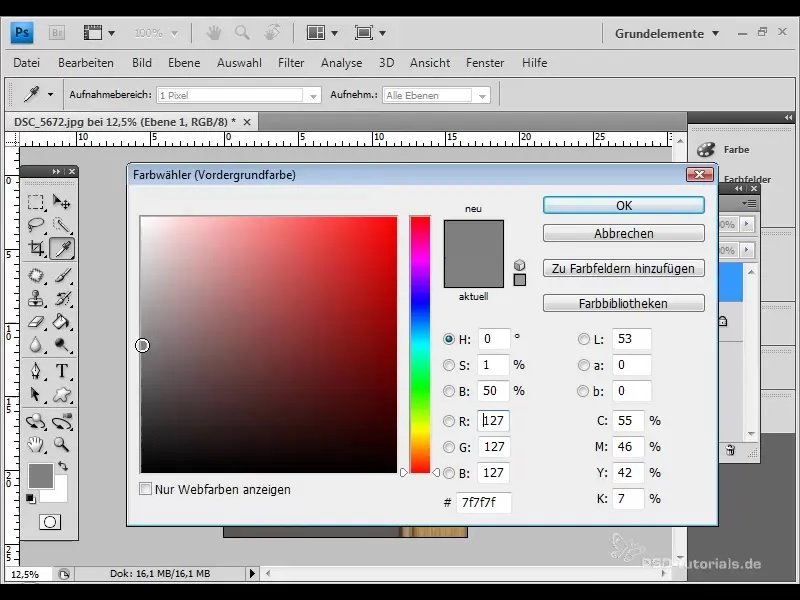
Pentru a rafina și mai mult granulația, aplici filtrul de zgomot. Du-te la „Filtru” și selectează „Adăugare zgomot”. Setează valoarea pentru zgomot la 30%, verifică că distribuția este „Gaussiană” și opțiunea „Monocrom” este activată. Confirmă cu „OK”.
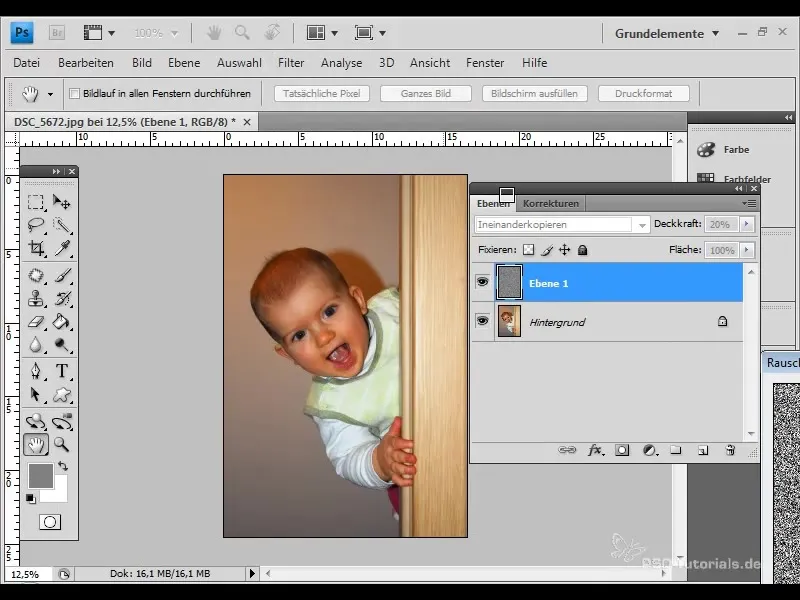
Acum urmează următorul pas: Vrem să facem granulația mai moale. Pentru asta selectezi filtrul „Estompare” și setezi raza la aproximativ 0,5 pixeli.
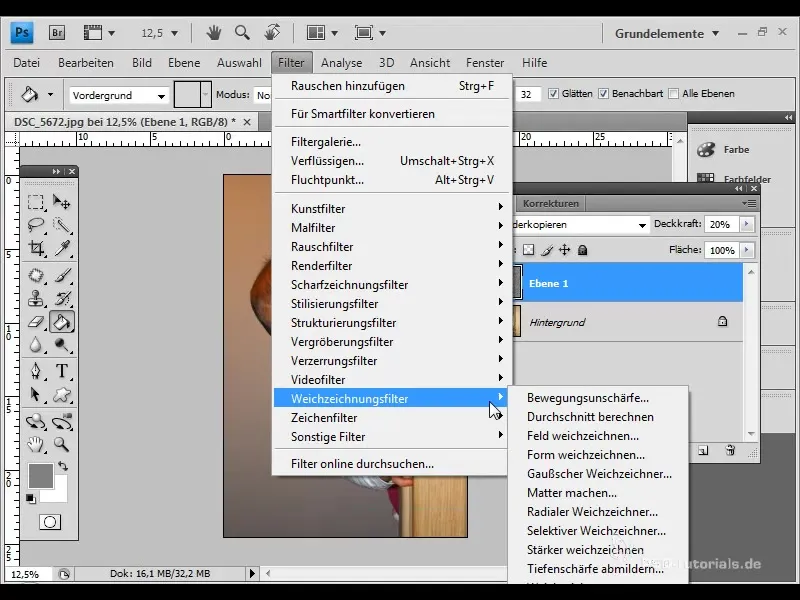
Dacă granulația ți se pare prea puternică, poți reduce și mai mult opacitatea stratului de granulație la 10%.
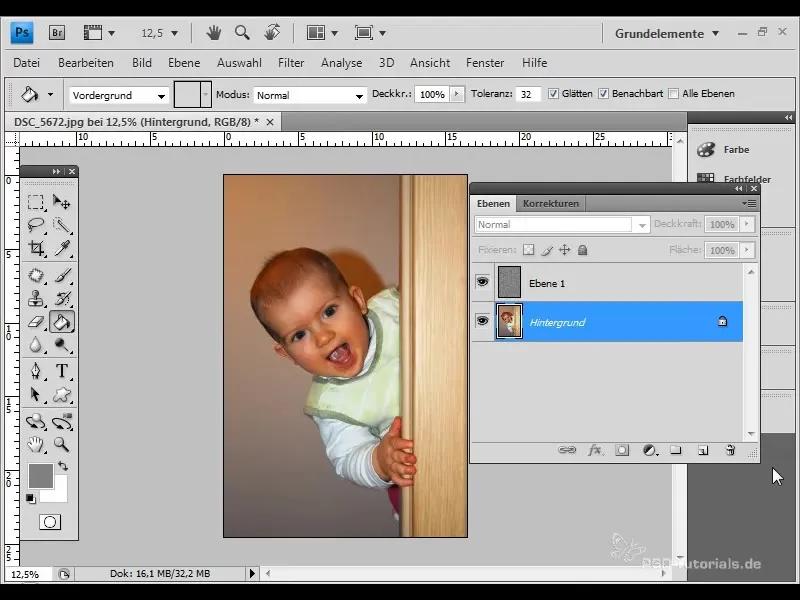
Pentru a crea efectul specific de dezvoltare crucială, trebuie să adaugi un strat de ajustare pentru curbele de tonuri. Mergi la „Straturi de ajustare” și dă clic pe „Curbe de tonuri”.
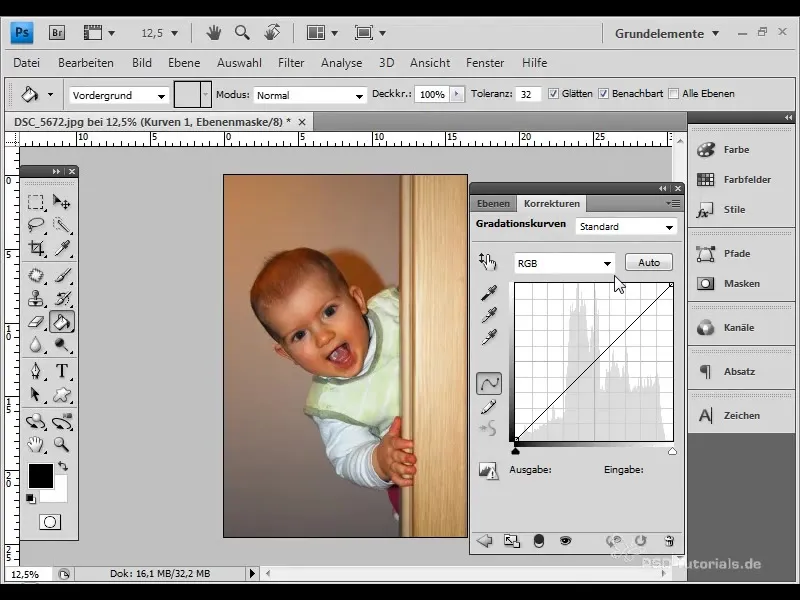
În curbele de tonuri vei găsi deja o presetare predefinită pentru dezvoltarea crucială. Cu toate acestea, vrem să creăm o curbă proprie, mai autentică. Dă clic pe canalul RGB și adaugă un punct de curbă - ajustează curba pentru a obține nuanțele de culoare dorite.

Merge apoi la canalele individuale de culoare:
- Adaugă un punct de curbă în canalul roșu.
- Replică acest lucru în canalele verde și albastru, pentru a ajusta subtil efectele de culoare.
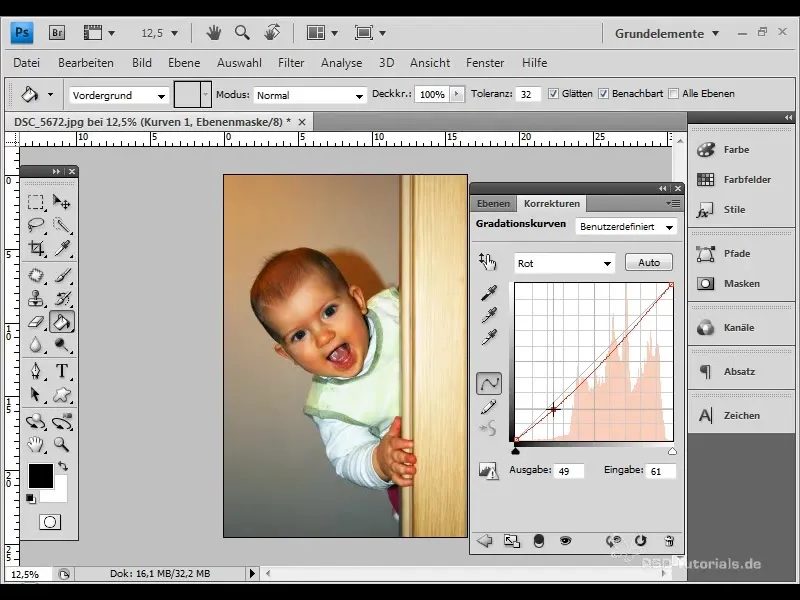
Vei vedea cum nuanțele de culoare ale imaginii tale se schimbă.
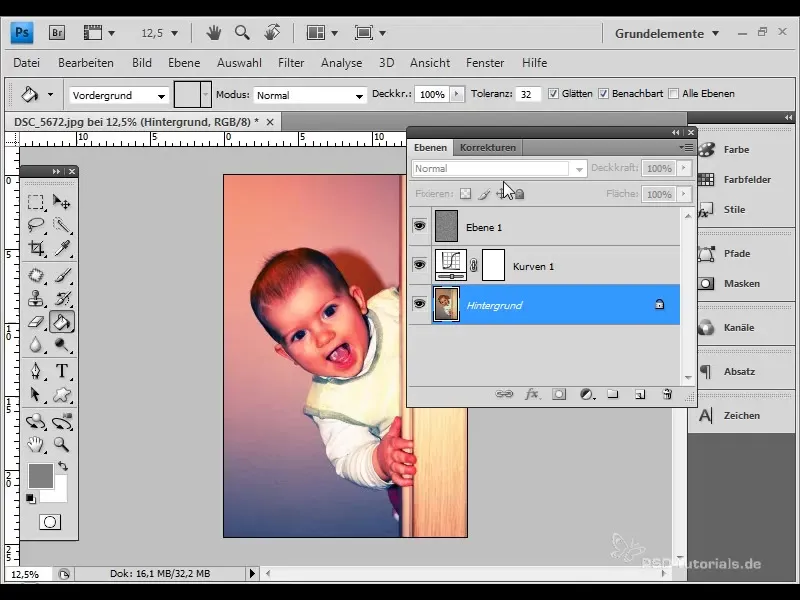
Acum adăugăm o nuanță de galben, specifică efectului de dezvoltare crucială. Pentru asta creezi un nou strat de culoare solidă și selectezi o nuanță intensă de galben. Setează modul stratului la „Culoare” și opacitatea la aproximativ 15%.
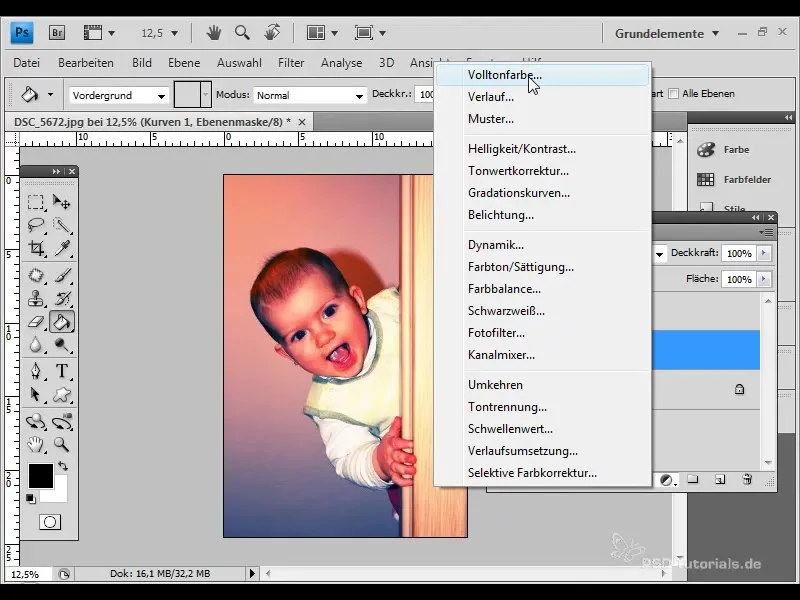
Cu aceste ajustări, ai obținut deja o schimbare puternică a culorii. Ceea ce mai lipsește acum este vinietarea tipică pe care o au multe imagini analogice. Convertește stratul de fundal într-un obiect inteligent.
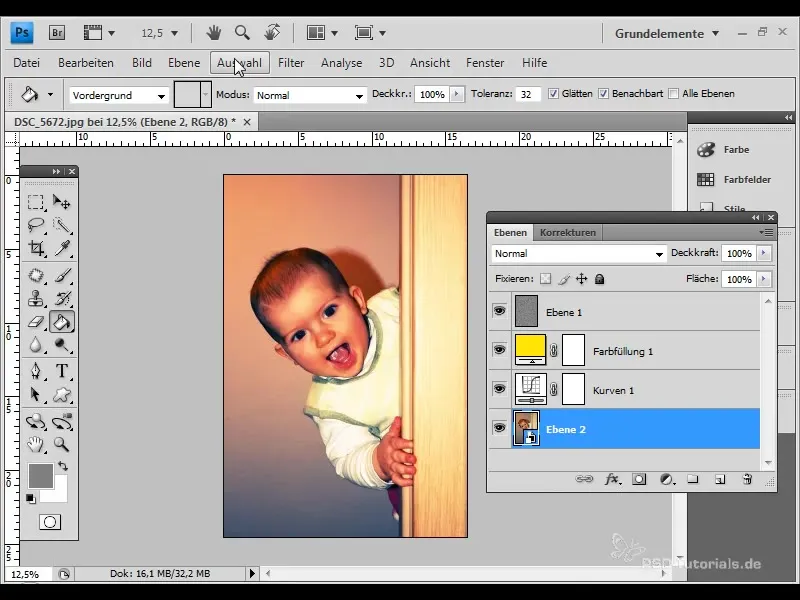
Acum aplicați filtrul „Corecție obiectiv” și activați aici vignetarea. Setează intensitatea la -40 și valoarea medie la 70 pentru a obține efectul dorit.
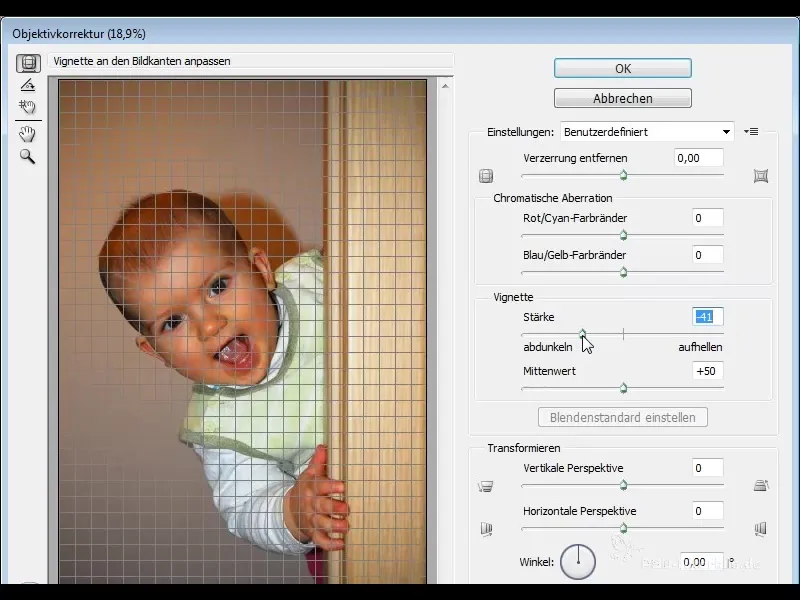
Faceți clic pe „OK” și verificați rezultatul. Ați adăugat acum vignetarea caracteristică care completează aspectul.
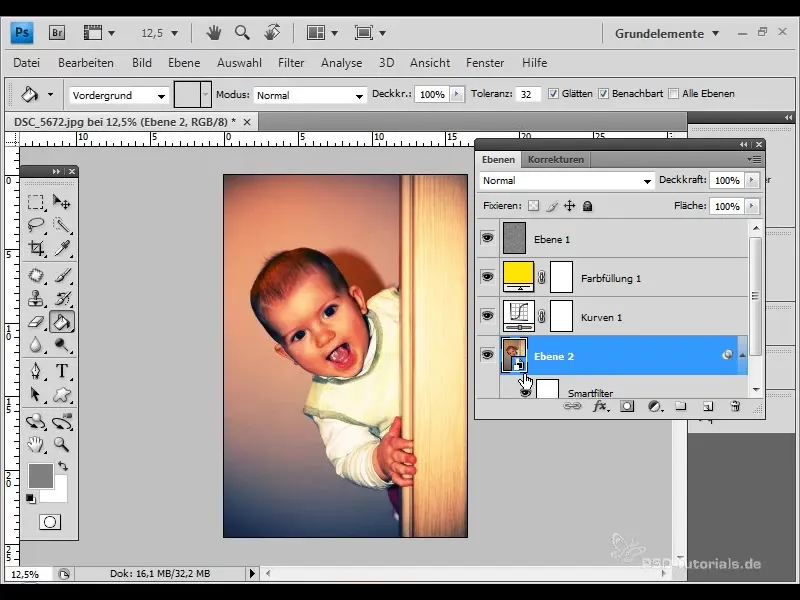
Pentru a vedea rezultatul final, comparați imaginea dvs. dezactivând și reactivând filtrul. Veti observa o schimbare semnificativă - imaginea emana acum stilul cool și nostalgic al anilor '80!
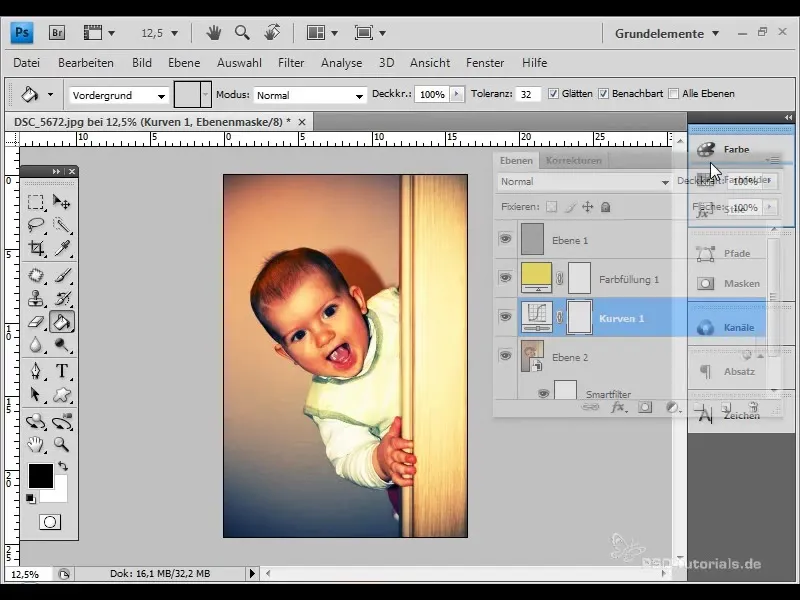
În acest pas, puteți experimenta ajustând, de exemplu, curbele de gradare pentru a crea nuante de culoare suplimentare sau pentru a obține un contrast și mai puternic.
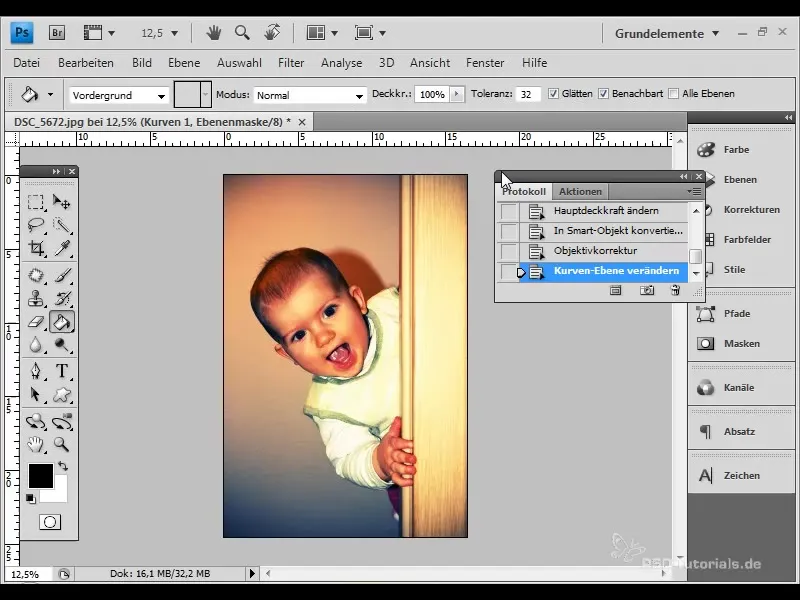
Rezumat
Cross-developmentul digital este o tehnică fascinantă pentru a obține efecte creative în fotografiile dvs. Prin combinarea granulației, deplasării culorilor și vignetărilor, vă aduceți înapoi sentimentul nostalgic al anilor '80. Cu pașii descriși, veți avea instrumentele de bază pentru a aplica acest stil în Photoshop simplu și eficient.
Întrebări frecvente
Cum pot introduce o granulație în imaginea mea?Puteți crea un nou strat, umpleți-l cu o valoare de gri și schimbați modul stratului în „Intersectare”.
Ce valori ar trebui să folosesc pentru zgomot?Setați zgomotul la aproximativ 30%, cu distribuție gaussiană și opțiunea „Monocromatică”.
Cum pot ajusta deplasările culorilor?Folosiți curbele de gradare și ajustați curbele canalelor de culoare RGB, roșu, verde și albastru.
Cum adaug o vignetă?Conversiți stratul de fundal într-un smart object și aplicați filtrul „Corecție obiectiv”.
Pot ajusta curbele de gradare ulterior?Da, puteți ajusta oricând curbele de gradare pentru a obține mai multe efecte.


